GOOGLEFINANCE parou de funcionar em algumas ações brasileiras!

Caros amigos, amantes de planilhas! Você também utiliza planilhas para controlar investimentos em ações? Eu gosto de usar a planilha do Google, pois eu posso personalizar e deixar a planilha com eu gosto, e fica salvo na internet! Para sincronizar as cotações da bolsa de valores, eu uso a função =googlefinance().
Ela é prática, pois traz as cotações da bolsa de valores automaticamente ( com uns minutinhos de atraso, mas para mim é um recurso sensacional ). É só colocar o código da ação e a função retorna o valor da cotação. Por exemplo: =googlefinance(“VALE3”), =googlefinance(“PETR4”), =googlefinance(“ITSA4”), etc.
Porém, recentemente, a função =googlefinance está falhando para algumas ações. Aparentemente a falha ocorre com UNITS da bolsa de valores, como =googlefinance(“TAEE11”), =googlefinance(“BPAC11”), =googlefinance(“ALUP11”), =googlefinance(“TIET11”), etc.
A falha retorna o valor #N/A com o comentário Error When evaluating GOOGLEFINANCE, the query for the symbol: ‘TAEE11’ returned no data.. Isso foi suficiente para zuar parte de minha planilha.
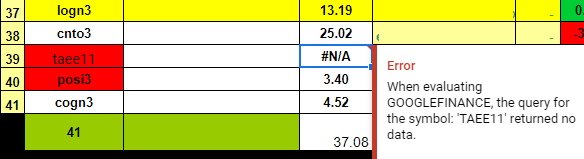
Função googlefinance apresenta erro em UNITS
Engraçado, que nem pesquisando o ticker diretamente no site do Google funciona.
Solução de contorno:
Enquanto o problema do GoogleFinance não é corrigido, encontrei uma solução de contorno ( solução temporária ) para os amantes de planilhas, como eu!
É usar o site do Investing.com e usar a função IMPORTXML.
Assim:
=value(IMPORTXML("https://www.investing.com/equities/taesa-unt-n2", "//*[@id='last_last']"))
Neste exemplo, o endereço https://www.investing.com/equities/taesa-unt-n2 vai para a ação da TAESA (TAEE11).
Para buscar a ação desejada, entre no site https://www.investing.com/ e busque pela ação.
Copie o endereço do site e coloque na função acima.
Para facilitar, vou deixar algumas ações aqui em baixo!
TAEE11
=value(IMPORTXML("https://www.investing.com/equities/taesa-unt-n2", "//*[@id='last_last']"))
BPAC11
=value(IMPORTXML("https://www.investing.com/equities/banco-btg-pactual-sa", "//*[@id='last_last']"))
ALUP11
=value(IMPORTXML("https://www.investing.com/equities/alupar-unt", "//*[@id='last_last']"))
TIET11
=value(IMPORTXML("https://www.investing.com/equities/aes-tiete-energia-sa", "//*[@id='last_last']"))
KLBN11
=value(IMPORTXML("https://www.investing.com/equities/klabin-unt", "//*[@id='last_last']"))
BIDI11
=value(IMPORTXML("https://www.investing.com/equities/banco-inter-unt", "//*[@id='last_last']"))
SULA11
=value(IMPORTXML("https://www.investing.com/equities/sul-america-unt-n2", "//*[@id='last_last']"))
BRCR11
=value(IMPORTXML("https://www.investing.com/equities/fii-bc-fund", "//*[@id='last_last']"))
LOGG3
=value(IMPORTXML("https://www.investing.com/equities/log-commercial-properties", "//*[@id='last_last']"))
Obs: eu utilizo o formato padrão de valores do Google Planilhas, que é usar . (ponto) no lugar de , (vírgula).
Se você utiliza o valor com vírgulas, é preciso usar a fórmula abaixo:
TAEE11
=value(substitute(IMPORTXML("https://www.investing.com/equities/banco-btg-pactual-sa", "//*[@id='last_last']"), ".", ","))
Bons negócios!
Até a próxima dica!
Você gostou desta dica/promoção?Compartilhe com seus amigos!



Aproveite e confira os comentários!


esse negócio ta estranho. hj tá falhando um monte… ta falhando até bbdc4, itub4… se fizer o esquema falado, até funciona, mas se toda hora uma ação sair fora do ar vai ser dose
Boa tarde Amigos! Hj o googlefinance nos deixou na mão de uma vez.
Estou tentando usar alguma formula acima e está dando erro, alterei , . ‘ ” e nada.
Alguém para dar um help.
Grato
Colegas, todas essas funções publicadas estão dando erro principalmente se você tem várias pesquisas na sua planilha. Funcionam por um tempo e depois dão erro.
Até agora não vi ninguém com uma “bala de prata” para substituir a função Googlefinance.
Valeu amigo, funcionou muito bem
=value(IMPORTXML(“https://www.investing.com/equities/taesa-unt-n2”, “//*[@id=’last_last’]”))
Preciso também, para ajustar minha planilha, do valor da ação, no caso a TAEE11, no dia anterior. Não conheço nada sobre montar uma formula, teria como me ajudar nesse assunto, conseguir o valor da ação no dia anterior.
Grato
Lucas, adicionei a fórmula do Logg3 nos exemplos! Espero ter ajudado!
hj parou o logg3 q tristeza
obrigado! funcionou bem
Jocélio, tente substituir todos os aspas simples e aspas duplas. Apague e digite no seu teclado.
Alguns aspas ficam diferentes, quando você copia e cola. Para mim funcionou!
Nenhuma das opções funcionou pra mim. Retorna erro como se tivesse parênteses sobrando ou faltando. Mas não alterei nada, apenas o ticker. Fiz várias tentativas inclusive com os links sugeridos nos comentários.
Muito obrigado, funcionou perfeitamente.
hoje voltou a dar problema ta falhando 🙁
tambem estou com o mesmo problema, resolvi usando a seguinte fórmula para AÇÕES:
=IFERROR(GOOGLEFINANCE(B7);ImportXML(CONCAT(“https://www.sunoresearch.com.br/acoes/”;B7);CONCATENATE(“//*[@id=’heading’]/div[1]/div[2]/div/div[2]/text()”)))
exemplo acima considerando o ticker na célula B7 (exemplo: TIET11).
Para FUNDOS imobiliários considero a seguinte Fórmula:
=IFERROR(GOOGLEFINANCE(B31);ImportXML(CONCAT(“https://www.infomoney.com.br/cotacoes/fundos-imobiliarios-“;B31);CONCATENATE(“//div[@class=’value’]/p”)))
exemplo acima considerando o ticker na célula B31 (exemplo: KNRI11).
Ótima alternativa! Funcionou muito bem! Muito obrigado! Gostaria de saber se teria alguma maneira da cotação atualizar a cada 30 minutos por exemplo Ou atualizar conforme o site investing.com atualiza? Como ocorre no =GOOGLEFINANCE
Olá Edson! Me informe qual é a ação que você está testando. Qual mensagem de erro aparece?
Olá Renato! Você precisa copiar a fórmula da ação desejada, e colocar no lugar da função googlefinance que você tem na planilha! Abraços!
Inseri conforme exemplo mas não funcionou.
obrigado funcionou para mim
num forum do google digo
vi esse no site do google
TAEE11:
=ImportXML(CONCAT(“https://www.guiainvest.com.br/raiox/default.aspx?sigla=”;A14);CONCATENAR(“//*[@id=’prec_”;A14;”‘]”))
=ImportXML(CONCAT(“https://www.sunoresearch.com.br/acoes”;A14);(“//*[@id=’quote-var’]/div/div[6]/p[2]/strong/text()”))
O A14 é a célula onde está o ticket TAEE11
eu não entendi direito como funciona isso
Obrigado amigo(a). funcionou bem aqui. abraços